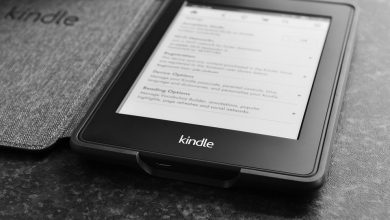.
Bem, faz parte da segunda parte desta série útil de “dicas e truques”. E assim como o primeiro conjunto de dicas e truques, os recursos a seguir levam literalmente alguns segundos para serem configurados (ou aprendidos) e, quando você começar a usá-los, nunca mais olhará para trás!
- Como edite centenas de fotos e vídeos em segundos – isso não é brincadeira, eu prometo
- Como faça com que a luz nas fotos e vídeos do seu iPhone pareça mais realista toda vez, o tempo todo
- Como tire uma foto no modo Retrato sem a necessidade de tirar uma foto no “modo Retrato”
- Como tire uma foto impressionante no modo Retrato com quase zero de luz
- Como use o modo Ação para obter vídeos super suaves ao gravar pela janela de um carro em movimento
- Como use o editor de fotos do iPhone para desenhar a seta mais reta e perfeita para mostrar ao seu amigo exatamente onde ele deveria estar olhando em uma captura de tela
Como da primeira vez, essas não são apenas algumas “dicas e truques” que escolhi para poder elaborar este artigo. Eu uso cada um deles no meu iPhone 13 mini e no iPhone 15 Pro Max que tenho para teste. E embora alguns de vocês possam estar familiarizados com alguns dos truques e recursos listados aqui, sei que aprenderão pelo menos um novo truque de câmera do iPhone, e se for esse o caso, você ganha $ 100… Eaand… Acabei de verificar e a última parte é 100% falsa.
Vamos aos truques da câmera do iPhone…
Tirar fotos com o iPhone nunca mais será o mesmo: 10 recursos secretos da câmera do iPhone que você precisa experimentar o mais rápido possível
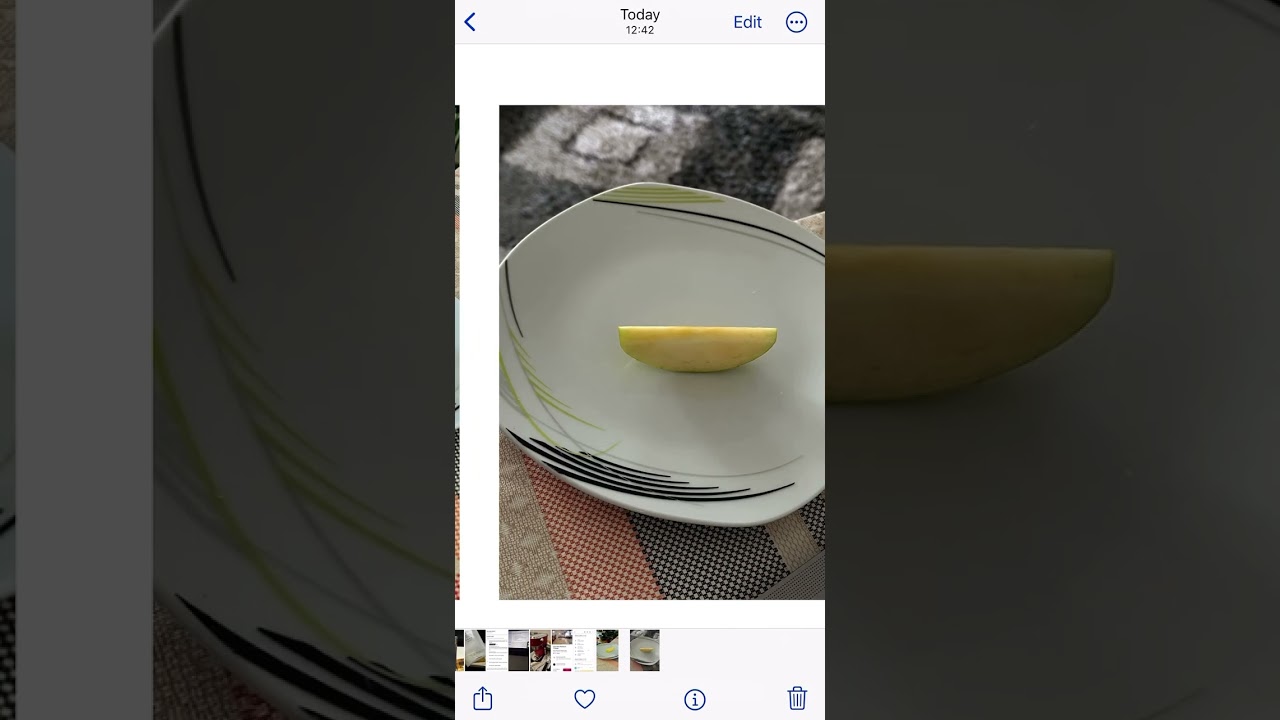
Você sabia que pode “copiar e colar” suas edições de fotos/vídeos no iPhone?
Honestamente, não me lembro do momento exato em que aprendi esse truque de câmera do iPhone, mas prometo duas coisas: por um lado, no momento em que descobri que posso fazer isso, editar fotos/vídeos no iPhone se tornou um processo totalmente diferente para mim . E dois, eu realmente acredito que este pode ser um dos recursos do iPhone mais subestimados da história!
Para quem já conhece, é claro, estou falando da capacidade de copiar e colar edições de fotos/vídeos para uma edição mais rápida e consistente.
Vá para o aplicativo Fotos, edite uma única foto/vídeo ao seu gosto > No Editor, pressione os três pontos no canto superior direito > Copiar edições > clique no botão Colar edições > Continue colando suas edições em diferentes fotos/vídeos. Ou você sabe – basta dar uma olhada no vídeo tutorial que gravei…
A câmera do seu iPhone (quase) sempre tira fotos e vídeos muito claros, mas a correção pode ser muito simples


Um exemplo leve de superexposição. À esquerda está a foto original do iPhone. Direita – Brilho definido como -30, Brilho definido como -20, Saturação definida como -5.


Um exemplo mais aparente de superexposição ao tirar uma foto sob iluminação artificial. Imagem padrão do iPhone (esquerda) versus edição/representação mais realista (direita).
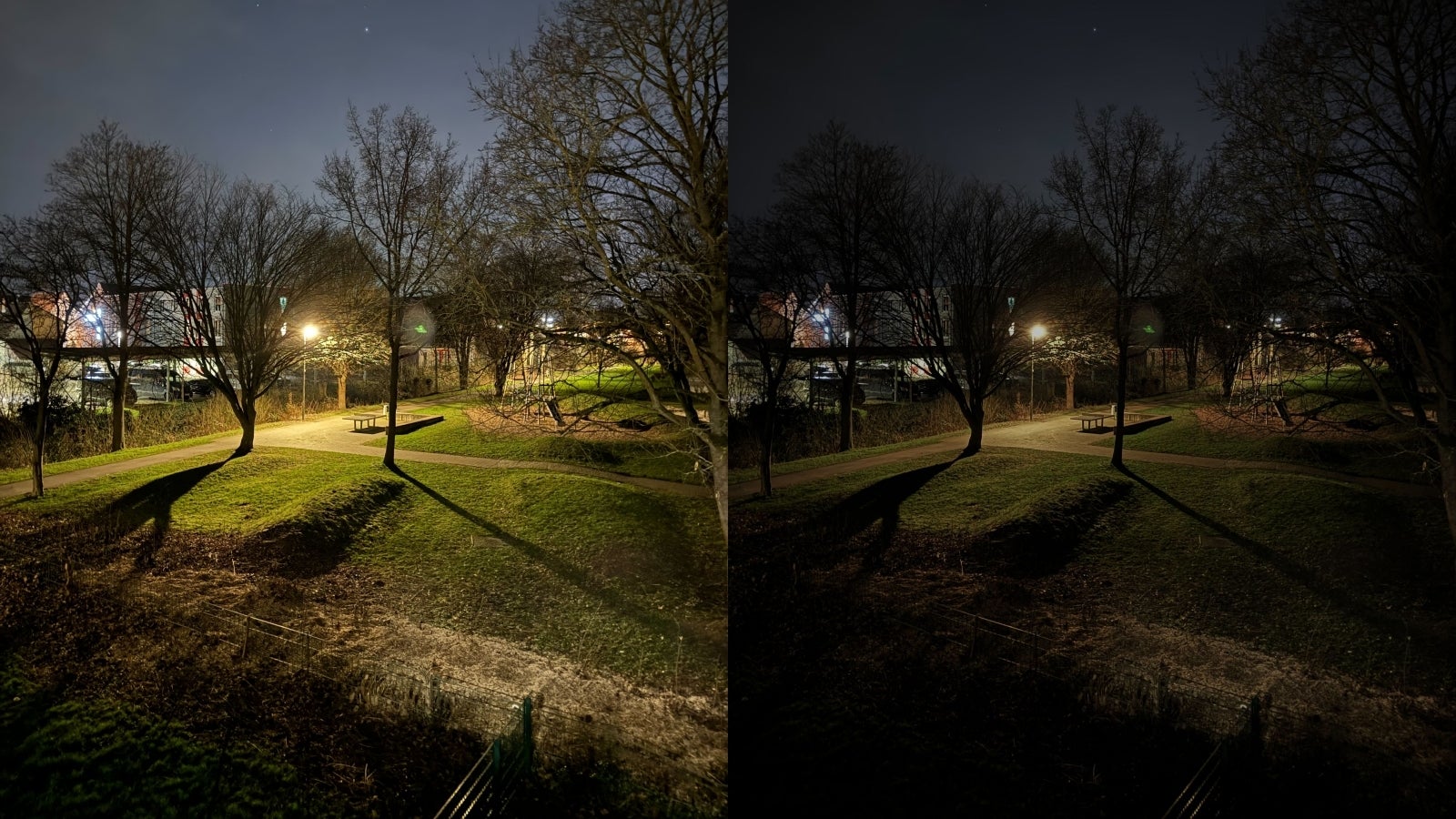
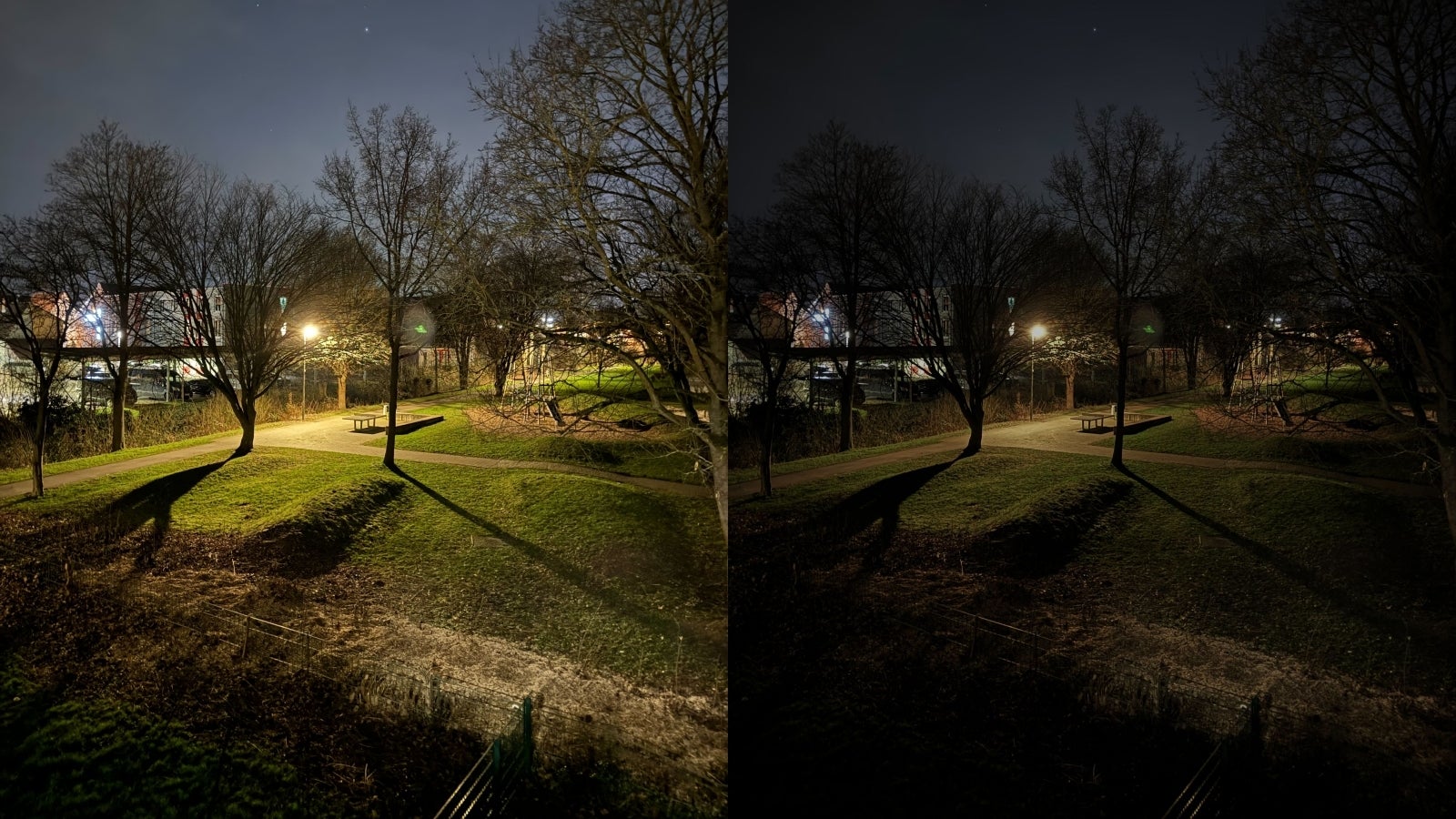
Um exemplo clássico de iPhone iluminando demais as fotos no modo noturno (esquerda). À direita, editado da seguinte forma – Exposição, Brilho e Brilho definidos como -50, Saturação definida como -25, Vinheta definida como +15.
Esta é uma dica mais prática que tenho para você, mas eu realmente acredito que ela pode tornar suas fotos e vídeos melhores e mais realistas, e há duas maneiras de fazer isso – alterando as configurações da câmera do seu iPhone ou editando suas fotos/ vídeos após o fato. De qualquer forma, estou falando em diminuir a exposição/brilho de suas fotos e vídeos.
Como muitas outras câmeras de telefone, a câmera do iPhone também adora superexpor ou simplesmente deixar fotos e vídeos muito claros sem motivo aparente, e muitas vezes acabam parecendo desbotados.
- Seu primeira opção é diminuir a exposição de suas fotos e/ou vídeos – isso pode ser feito individualmente. Ao abrir a câmera do iPhone, você verá um pequeno botão parecido com um histograma no canto superior esquerdo. Isso permite que você defina sua exposição padrão – sugiro usar pelo menos -0,3, embora -0,7 ou até -1,0 possa ser necessário ao tirar fotos/vídeos quando está muito claro lá fora/dentro de casa.
- Dito isto, a configuração de exposição pode ser inconsistente, o que é irônico (já que é uma configuração permanente), e isso ocorre porque as condições de iluminação sempre mudam. Nesse caso, seu segunda opçao é simplesmente editar suas fotos/vídeos após o fato, o que pode ser a melhor maneira de fazer isso, afinal. Basta clicar no botão Editar no aplicativo da câmera e começar a definir a Exposição e/ou Brilho até que a foto/vídeo pareça mais realista.
Você ficaria surpreso ao ver até que ponto a câmera do iPhone às vezes pode iluminar as coisas. Costumo editar minhas fotos (e especialmente meus vídeos) arrastando o brilho para baixo em 50% – embora cerca de 30% seja mais preciso para a cena. muito, muito mais brilhantes do que deveriam ser.
Dica profissional: muitas vezes você também precisa diminuir o brilho e a saturação – se quiser uma foto mais precisa.
Tire fotos impressionantes no modo Retrato com o iPhone 15 sem a necessidade de usar o “modo Retrato” – mesmo à noite!


É assim que sai um retrato noturno do iPhone 15 Pro Max 5x sem o modo noturno ou flash. Imagem de Danny Winget no YouTube.
A partir de agora, este se aplica apenas a usuários do iPhone 15, que podem/não saber que não precisam mais mudar para o modo Retrato para tirar uma foto no modo Retrato. Com iPhone 15 série, cada foto de um humano / animal de estimação que você tira também é salva automaticamente como uma foto no modo Retrato, e você pode usar o botão de alternância que aparece no canto superior esquerdo da foto para alternar entre o retrato e a versão padrão da imagem.
Mas o que algumas pessoas podem ter perdido é que o mesmo se aplica a fotos de praticamente qualquer outra coisa – não apenas de pessoas/animais de estimação. Basta tocar no objeto que você está tirando uma foto e, se o assunto estiver dentro de uma distância aceitável, você obterá a mesma foto automática no modo Retrato, sem entrar no “modo Retrato”.
Você está perdendo ótimas fotos no modo Retrato à noite porque não está usando o flash do seu iPhone


O iPhone 15 Pro Max não conseguiu focar no assunto nesta tentativa de retrato 5x (esquerda) em comparação com o belo retrato 2x que tirei com o flash ligado.


Foto em modo noturno 2x do iPhone 15 Pro Max (esquerda) vs foto com flash 2x (direita). Ligar o flash permite que você use o modo Retrato para desfocar seu banheiro bagunçado e, ao mesmo tempo, obter uma imagem muito mais nítida.
Mas para dar um passo adiante e dar a você uma verdadeira “dica profissional” do modo Retrato, vou lhe dizer como você pode tirar os melhores retratos possíveis com seu iPhone – mesmo quando está escuro lá fora.
Do jeito que está, a Apple só permite tirar fotos no modo Retrato + Modo Noturno com sua câmera 1x, mas usando o método mencionado acima, você pode simplesmente tirar uma foto padrão com qualquer uma de suas câmeras com zoom (2x, 3x, 5x) girando DESLIGUE o modo noturno e ligue o flash! Você também pode ir direto para o modo Retrato para não precisar tocar no assunto.
Claro, o flash pode ser um pouco forte às vezes (como na foto do cervo empalhado), mas isso ocorre principalmente porque você está muito perto do objeto – geralmente fotografando com a câmera 1x ou usando o zoom 2x sem espaço suficiente para dê um passo para trás (de novo, como na foto do cervo empalhado).
Mas eu diria que o flash ainda tem um lugar na fotografia de smartphones se você souber como e quando usá-lo. Na verdade, o poderoso flash do iPhone (em conjunto com o sensor LiDAR) pode produzir ótimas fotos no modo Retrato com zoom de 2 a 3x, sem dar a familiar “aparência de flash” que você obteria se estivesse atirando no nariz de alguém. Sem mencionar que esses retratos com zoom seriam literalmente impossíveis de tirar no modo noturno, já que a Apple não ativou esse recurso.
Os belos retratos com flash são possíveis, porque a Apple (aparentemente) otimizou a intensidade do flash (luz) dependendo de qual câmera você está usando e da distância do assunto (graças ao LiDAR), o que significa que o modo noturno nem sempre funciona. para ser sua melhor aposta para retratos noturnos, que (novamente) você só pode tirar com sua câmera principal (1x).
O modo de ação no iPhone não serve apenas para vídeos que envolvem “ação”, correr e pular

E como esta história está ficando muito longa, vou manter os últimos trechos curtos.
Você está em um carro/trem em movimento e quer um vídeo suave? Você pode usar o modo Ação do iPhone não apenas ao caminhar/correr, mas também ao gravar vídeos de um veículo em movimento.
O exemplo acima mostra um vídeo feito com a câmera com zoom 5x do iPhone enquanto a pessoa faz um passeio acidentado em um carrinho de golfe.
A única coisa a ter em mente é que o modo Ação precisa de luz suficiente para funcionar e, se estiver muito escuro, o iPhone simplesmente informa que não pode ativar o modo Ação.
Sempre obtenha linhas perfeitamente retas ao desenhar sobre uma foto/captura de tela do iPhone
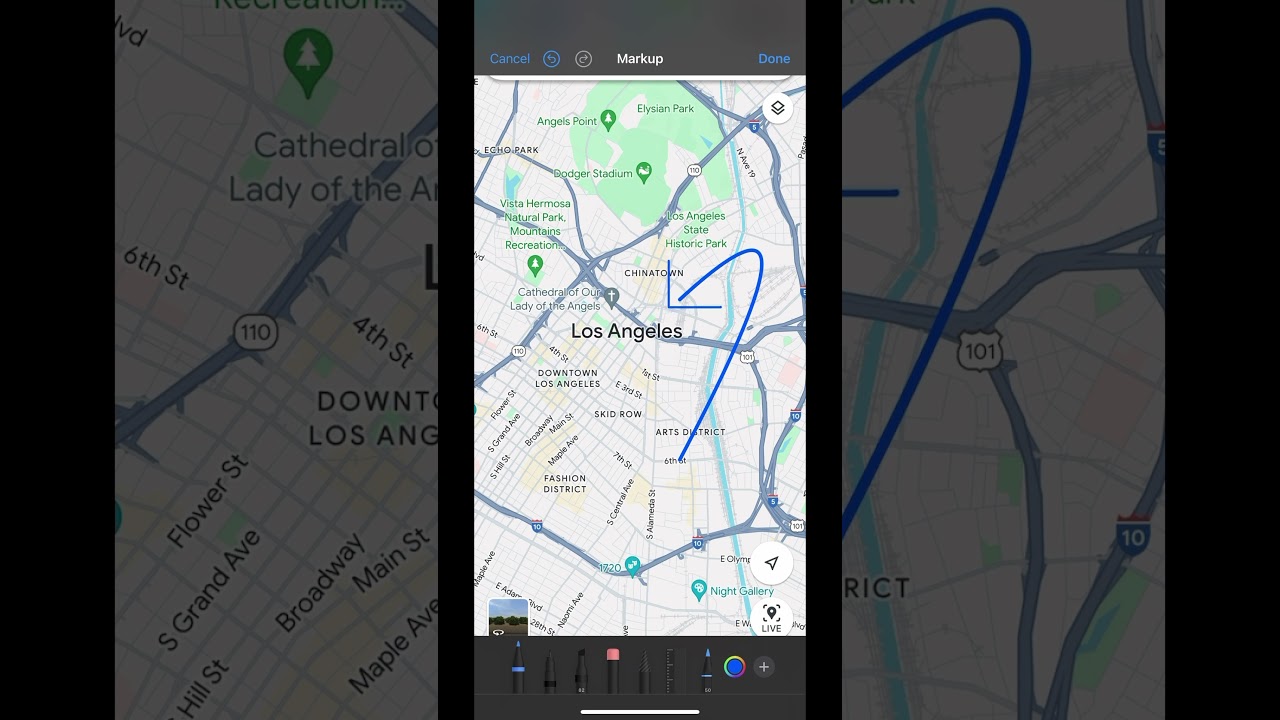
E para finalizar, este não é necessariamente um truque de “câmera” do iPhone, mas sei que será super útil para todos!
Ao editar uma foto do iPhone para desenhar uma seta/forma que destaque algo na foto/captura de tela, desenhar uma linha/forma reta pode ser quase impossível. A menos que você conheça esse truque.
Conforme mostrado na gravação de tela que fiz, ao desenhar uma linha/forma sobre uma imagem, basta manter o dedo pressionado sem soltá-lo e as linhas/formas magicamente se tornam… retas. Quanto mais você sabe!
.